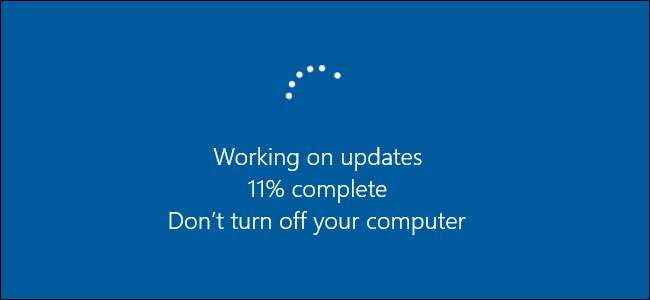
ہم جانتے ہیں ، اپنے کمپیوٹر کو اپ ڈیٹ کرنا پریشانی ہے – لیکن یہ ضروری ہے۔ سیکیورٹی کی نئی خامیوں کو مستقل بنیادوں پر دریافت کیا جاتا ہے ، اور زیادہ تر کمپنیاں خراب ہونے کے بعد ان خامیوں کو حل کرنے میں بہت اچھی ہیں۔ تاہم ، ان سوراخوں کو پلگ ان پر انحصار کرتا ہے تم اس بات کو یقینی بنانا کہ چیزیں مناسب طریقے سے اپ ڈیٹ ہوں۔
اگر آپ ونڈوز 8 یا 10 استعمال کررہے ہیں تو ، ونڈوز اپ ڈیٹ کچھ زیادہ ہی جارحانہ ہے اس سے پہلے آپ کے پاس اب یہ انتخاب کرنے کا آسان اختیار نہیں ہے کہ ونڈوز 7 میں آپ نے جس اپ ڈیٹ کو ڈاؤن لوڈ اور انسٹال کرنا ہے اس طرح آپ نے کچھ لے سکتے ہیں اپ ڈیٹس کو روکنے کے لئے اقدامات ، ونڈوز بہت زیادہ خود کار طریقے سے کرتا ہے. پھر بھی ، اس کے بارے میں آگاہ ہونا ضروری ہے کہ کیا تازہ کاری ہورہی ہے اور یہ بھی کہ تیسری پارٹی کے ایپس اور کچھ ہارڈ ویئر ڈرائیوروں کی طرح ، جن چیزوں کو ونڈوز اپ ڈیٹ کے دائرے سے باہر آتا ہے اس کی تازہ کاری کیسے کی جائے۔ اور اگر آپ ابھی بھی ونڈوز 7 کا استعمال کررہے ہیں تو ، آپ کو یہ یقینی بنانا ہوگا کہ چیزوں کو تازہ ترین رکھنے کے لئے آپ صحیح اقدامات کررہے ہیں۔
متعلقہ: ونڈوز 10 پر ونڈوز اپ ڈیٹ کے بارے میں آپ کو کیا جاننے کی ضرورت ہے
سیکیورٹی خامیوں کو ٹھیک کرنے کے علاوہ ، اپ ڈیٹ بگ فکسز اور نئی خصوصیات کی شکل میں بھی آتے ہیں ، یہ دونوں اچھ toا بھی اچھا ہے۔ ہم آپ کے پی سی کے تین بڑے پہلوؤں کو جدید رکھنے کے طریقہ کے بارے میں بات کرنے جارہے ہیں۔
- ونڈوز . ونڈوز اپ ڈیٹ اپنے آپ کو تازہ ترین رکھنے میں سالوں کے دوران زیادہ اصرار رہا ہے۔ ونڈوز 10 میں ، سیکیورٹی اپ ڈیٹس خود بخود ڈاؤن لوڈ اور انسٹال ہوجاتی ہیں۔ اس معاملے میں آپ کو کوئی انتخاب نہیں ہوگا۔ اور یہ بڑی حد تک اچھی چیز ہے۔ بہت سارے لوگوں نے کبھی بھی سیکیورٹی اپ ڈیٹ کے ساتھ تازہ ترین رہنے کی زحمت گوارا نہیں کی ، اور غیر محفوظ پی سی صرف اس شخص کے ل a ہی پریشانی پیدا نہیں کرتے جو ان کا مالک ہے۔ انٹرنیٹ سے منسلک ایک غیر محفوظ کمپیوٹر ہر ایک کے لئے پریشانی بن سکتا ہے۔ اگرچہ ونڈوز نے دیگر ، غیر سکیورٹی اپ ڈیٹس انسٹال کرنے پر بھی آپ کا تھوڑا کنٹرول ہے۔
- تھرڈ پارٹی ایپس . تھرڈ پارٹی ایپس کو تازہ ترین رکھنا اتنا ہی ضروری ہے جتنا ونڈوز کو خود کو اپ ڈیٹ رکھنا۔ بدقسمتی سے ، ان ایپس کو تیار کرنے والے لوگوں پر اپ ڈیٹ کیسے انسٹال ہوتے ہیں۔ خوش قسمتی سے ، وہاں کچھ ٹولز موجود ہیں جو آپ کو عمل کو تھوڑا آسان بنانے میں مدد کرسکتے ہیں۔
- ہارڈ ویئر ڈرائیور بڑے پیمانے پر ، ہارڈویئر ڈرائیوروں کو تازہ ترین رکھنا کسی ایک فعالیت سے سیکیورٹی کا مسئلہ کم نہیں ہے۔ نئی ڈرائیور کی تازہ کاریوں میں بگ اور استحکام کی اصلاحات شامل ہوتی ہیں یا ، ویڈیو کارڈ ڈرائیوروں جیسے معاملات میں ، بہتر کارکردگی اور نئے گیمز اور ایپس کے ساتھ فعالیت شامل ہوتی ہے۔
ونڈوز اور اپنے تھرڈ پارٹی ایپس کو تازہ ترین رکھنا آپ کے کمپیوٹر کو برقرار رکھنے اور ، توسیع کے ذریعہ ، اپنے آپ کو محفوظ رکھنے میں مدد دینے کے ل argu سب سے اہم اقدام ہے۔ تو آئیے اس تک پہنچیں۔
ونڈوز کو تازہ ترین کیسے رکھیں
سب سے پہلے اور اہم بات یہ کہ آپ کو یہ یقینی بنانا چاہئے کہ ونڈوز کو تازہ ترین بگ فکسز اور سیکیورٹی پیچ کے ساتھ ہمیشہ تازہ ترین رکھا جاتا ہے۔ یہ ونڈوز 7 میں بعد کے ورژن کی نسبت کچھ مختلف ہے ، لہذا ہم دونوں کو یہاں ڈھکیں گے۔
ونڈوز 8 اور 10
ونڈوز اپ ڈیٹ اب ونڈوز 7 کی نسبت بہت زیادہ منظم ہے۔ اس تک رسائی حاصل کرنے کے لئے ، اسٹارٹ کو دبائیں ، "ونڈوز اپ ڈیٹ" ٹائپ کریں اور پھر نتیجہ پر کلک کریں۔
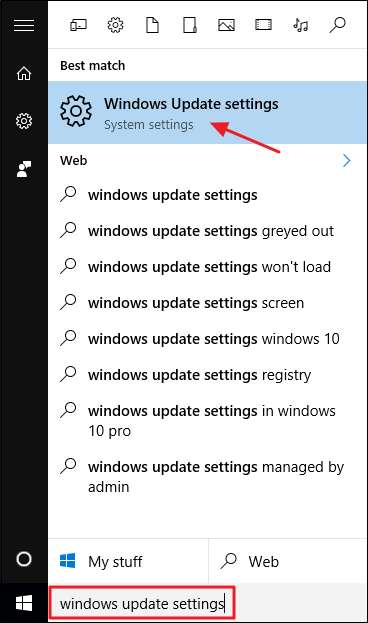
ونڈوز اپ ڈیٹ ونڈو اس کے مقابلے میں کافی ویرل ہے جو پہلے ہوتا تھا لیکن پھر بھی اپ ڈیٹس کی حیثیت جاننے اور چند اختیارات کی تشکیل کے ل useful مفید ہے۔ چونکہ ونڈوز خود بخود اپ ڈیٹس کو ڈاؤن لوڈ اور انسٹال کرتا ہے ، اس لئے آپ کو ایک سادہ اسکرین نظر آنے کا امکان زیادہ تر ہوتا ہے جب آپ کو یہ بتانے کی اطلاع ملتی ہے کہ آپ کا آلہ تازہ ترین ہے اور جب ونڈوز نے آخری بار اپڈیٹس کی جانچ کی۔ اگر آپ فوری طور پر اپڈیٹس کی جانچ کرنا چاہتے ہیں تو ، آپ "تازہ کاریوں کے لئے چیک کریں" کے بٹن پر کلک کرسکتے ہیں اور ونڈوز آپ کو بتائے گا کہ اگر اس میں کچھ مل گیا تو۔ یہاں تک کہ اگر آپ دستی طور پر اپ ڈیٹس کی جانچ پڑتال کی زحمت گوارا نہیں کرتے ہیں تو ، جو بھی تازہ کاری دستیاب ہیں وہ بعد میں بجائے ڈاؤن لوڈ اور انسٹال ہوجائیں گی۔
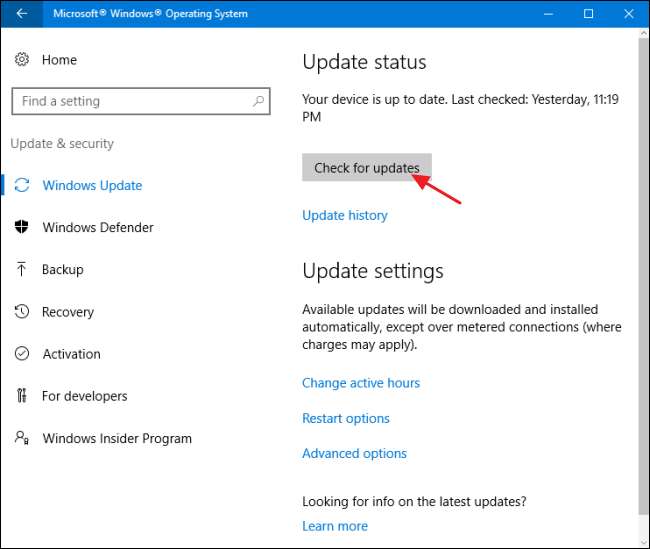
اگر ایسی دستیاب تازہ کارییں ہیں جنہیں ابھی ڈاؤن لوڈ یا انسٹال نہیں کیا گیا ہے تو ، وہ ونڈوز اپ ڈیٹ اسکرین پر دکھائیں گے۔ اگر آپ دستیاب تازہ کاریوں کے بارے میں مزید معلومات دیکھنا چاہتے ہیں تو ، "تفصیلات" کے لنک پر کلک کریں۔ تفصیلات کا صفحہ آپ کو ہر تازہ کاری کے بارے میں وہی معلومات دکھاتا ہے جو مرکزی سکرین دکھاتا ہے ، لیکن ہر اپ ڈیٹ کی حیثیت کو شامل کرتا ہے تاکہ آپ دیکھ سکیں کہ یہ ڈاؤن لوڈ ہونے کا منتظر ہے یا ڈاؤن لوڈ کیا گیا ہے لیکن انسٹالیشن کا انتظار کر رہا ہے۔
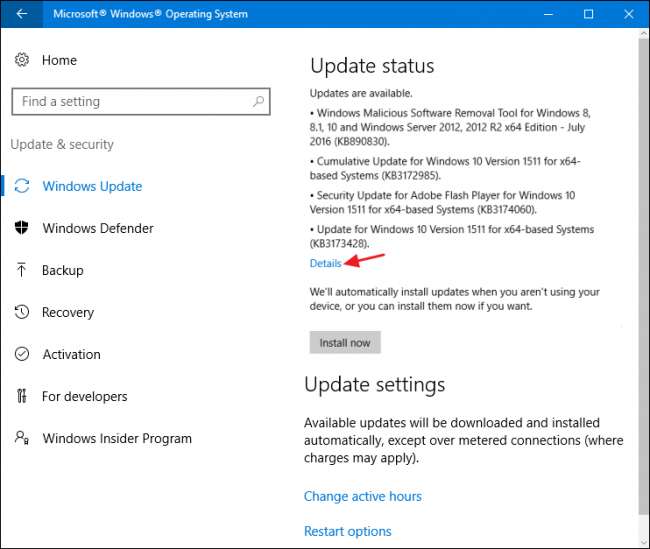
مرکزی صفحہ پر واپس ، آپ اپنی تازہ کاریوں کی حالیہ تاریخ کے بارے میں تفصیلات دیکھنے کے لئے "تازہ ترین تاریخ" کے لنک کو بھی منتخب کرسکتے ہیں۔
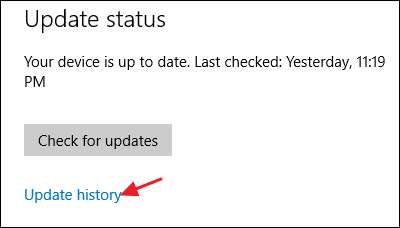
تاریخ ہر اپ ڈیٹ کو ظاہر کرتی ہے ، چاہے یہ کامیابی کے ساتھ انسٹال ہوئی تھی یا نہیں ، اور یہ کب ہوا۔ تاریخ کی سکرین کے پاس آپ کو خراب اپ ڈیٹ سے بازیاب ہونے میں مدد کے لئے دو اختیارات ہیں۔ "بازیافت کے اختیارات" کا لنک آپ کو معیاری ونڈوز کی بازیابی کے اختیارات کی اسکرین پر لے جاتا ہے ، جہاں آپ پی سی کو دوبارہ ترتیب دے سکتے ہیں یا بحالی کے موڈ میں بوٹ کرسکتے ہیں۔ اگر آپ ایک یا زیادہ مخصوص تازہ کاریوں کو ان انسٹال کرنا چاہتے ہیں تو ، اس کے بجائے "انسٹال اپ ڈیٹ" لنک کو دبائیں۔
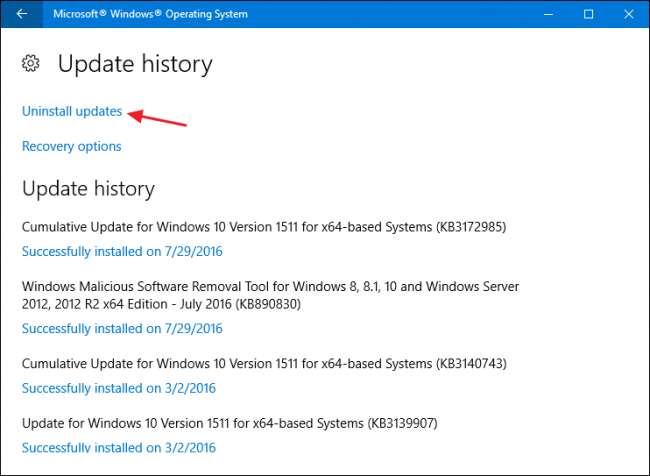
متعلقہ: ونڈوز 10 پر نظام کی بحالی (اور نظام کی دشواریوں کی اصلاح) کو کیسے استعمال کریں
انسٹال شدہ اپڈیٹس کنٹرول پینل ونڈو میں ، آپ کسی بھی اپ ڈیٹ کو منتخب کرکے اور انسٹال بٹن پر کلک کرکے ان انسٹال کرسکتے ہیں۔ اگر آپ نے پریشانی سے متعلق تازہ کاری انسٹال کی ہے تو یہ کارآمد ثابت ہوسکتا ہے ، لیکن یہ ایسی چیز ہے جس کا استعمال کرتے وقت آپ کو خیال رکھنا چاہئے۔ اپنی تحقیق کریں اور اس بات کو یقینی بنائیں کہ دوسرے لوگ بھی اپ ڈیٹ میں اسی طرح کی پریشانیوں کی اطلاع دے رہے ہیں اور یقینی بنائیں کہ آپ نے اس کی تشکیل کی ہے نظام کی بحالی نقطہ یا اپنے کمپیوٹر کا بیک اپ بنائیں اس سے پہلے کہ آپ کسی بھی اپ ڈیٹ کو ان انسٹال کریں۔ اپ ڈیٹ کو ان انسٹال کرنے کے بعد ، آپ اس پر بھی اقدامات کرنا چاہیں گے اس اپ ڈیٹ کو مسدود کریں مستقبل میں ، اگر ممکن ہو تو
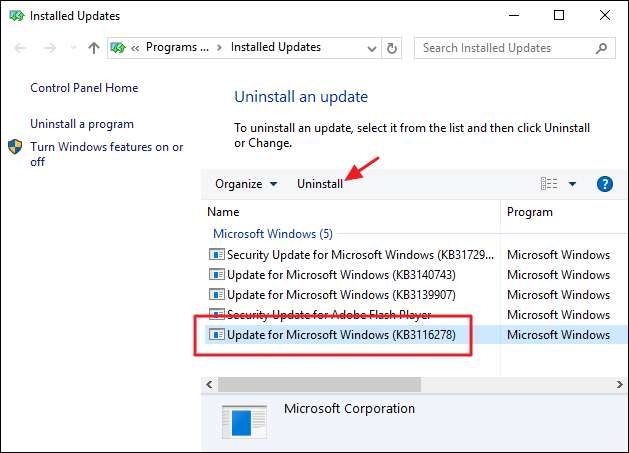
آپ کے اختیارات ونڈوز اپ ڈیٹ کے کام کرنے کا طریقہ مقرر کر سکتے ہیں۔ مرکزی ونڈوز اپ ڈیٹ اسکرین پر ، "فعال اوقات تبدیل کریں" کا لنک آپ کو مخصوص اوقات طے کرنے دیتا ہے جب ونڈوز اپ ڈیٹ آپ کے کمپیوٹر کو دوبارہ اسٹارٹ کرسکتا ہے اور "دوبارہ شروع کرنے والے اختیارات" لنک کی مدد سے آپ اپنے قائم کردہ فعال اوقات کو عارضی طور پر اوور رائیڈ کرسکتے ہیں۔ اضافی اختیارات تلاش کرنے کے ل “،" جدید ترین اختیارات "کے لنک پر کلک کریں۔
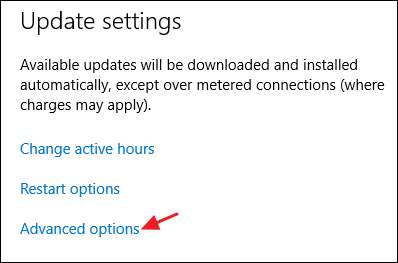
اعلی درجے کے اختیارات کا صفحہ متعدد اختیارات پیش کرتا ہے۔ "جب میں ونڈوز کو اپ ڈیٹ کرتا ہوں تو مجھے مائیکرو سافٹ کے دیگر پروڈکٹس کے لئے تازہ ترین معلومات دیں" کا اختیار کافی حد تک خود وضاحتی ہے اور اگر آپ مائیکروسافٹ آفس یا مائیکروسافٹ ایپس استعمال کررہے ہیں تو مفید ہے۔ اپ ڈیٹ کو انسٹال کرنے سے پہلے ونڈوز خود بخود سائن ان کرسکتے ہیں اگر اپ ڈیٹ کو لاگو کرتے وقت اسے دوبارہ شروع کرنا پڑتا ہے۔
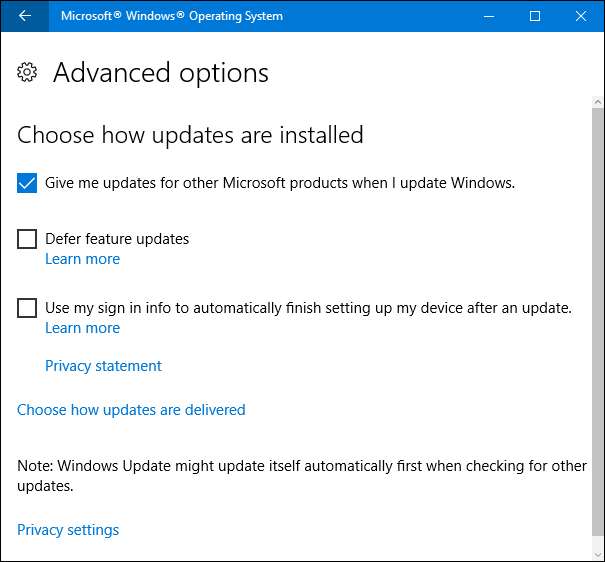
متعلقہ: ونڈوز 10 میں "اپ گریڈ کو موخر کرنا" کا کیا مطلب ہے؟
خصوصیت کی تازہ کاریوں کو موخر کرنے کا اختیار یہ ایک دلچسپ ہے اور یہ صرف ونڈوز 10 پرو ، انٹرپرائز ، اور ایجوکیشن ایڈیشن پر دستیاب ہے۔ بطور ڈیفالٹ ، ونڈوز سکیورٹی اپ ڈیٹس اور نئی خصوصیات سمیت خود بخود تمام اپ ڈیٹس کو ڈاؤن لوڈ اور انسٹال کرتا ہے۔ اگر آپ "ڈیفر اپ گریڈز" آپشن کو منتخب کرتے ہیں تو ، ونڈوز پھر بھی سیکیورٹی اپ ڈیٹس کو خود بخود ڈاؤن لوڈ اور انسٹال کرتا ہے ، لیکن مائیکروسافٹ کے مطابق ، "کئی مہینوں" کے لئے ، دوسری طرح کی اپ ڈیٹ کو ڈاؤن لوڈ کرنے سے روکتا ہے۔ یہ حقیقت میں کتنی دیر تک ان اپ گریڈ کو موخر کرتا ہے یہ واضح نہیں ہے۔
ونڈوز 7
ونڈوز 7 میں ونڈوز اپ ڈیٹ کی خصوصیت ونڈوز کے بعد کے ورژن سے کافی مختلف ہے کہ ان اختلافات کو اجاگر کرنے کے ل it خود ہی اس کے بارے میں تھوڑا سا بات کرنا ضروری ہے۔ یہ عمل قدرے کم خود کار ہے اور آپ کو کس اپ ڈیٹ کو انسٹال کرتے ہیں اور کب اس پر تھوڑا سا زیادہ کنٹرول دیتے ہیں۔ ونڈوز اپڈیٹس تک رسائی حاصل کرنے کے ل Start ، اسٹارٹ کو دبائیں ، "ونڈوز اپ ڈیٹ" ٹائپ کریں اور پھر انٹر کو دبائیں۔
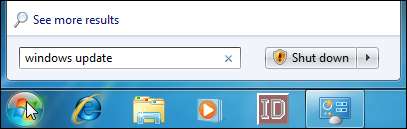
ونڈوز اپ ڈیٹ تازہ کاریوں کو "اہم" اور "اختیاری" میں تقسیم کرتا ہے۔ ڈیفالٹ کے ذریعہ ڈاؤن لوڈ اور انسٹالیشن کے لئے اہم اپ ڈیٹس کا انتخاب کیا جاتا ہے۔ اختیاری تازہ کاریوں کا انتخاب نہیں کیا جاتا ہے۔ ونڈوز کس تازہ کاری سے انسٹال ہوتا ہے اسے کنٹرول کرنے کیلئے ، متعلقہ لنک پر کلک کریں۔
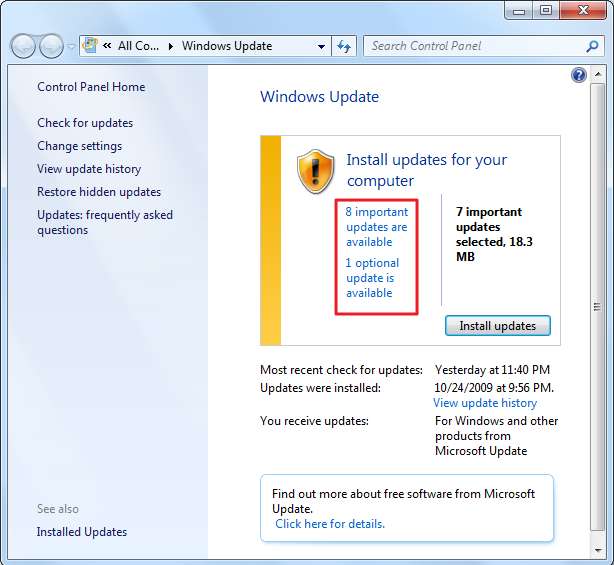
کھلنے والی ونڈو آپ کو انسٹال کرنے کے لئے ہر اس اپڈیٹ کو منتخب کرنے کی اجازت دیتی ہے۔
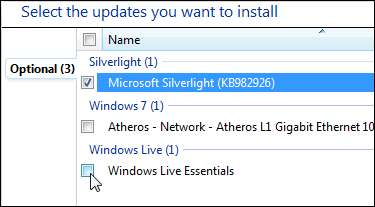
اگر آپ کے پاس اس فہرست میں تازہ ترین معلومات ہیں جو آپ جانتے ہیں کہ آپ کبھی انسٹال نہیں کریں گے اور انہیں دیکھنا چھوڑنا چاہتے ہیں تو ، ایک یا زیادہ تازہ کاریوں پر دائیں کلک کریں اور پھر سیاق و سباق کے مینو میں سے "تازہ ترین معلومات چھپائیں" منتخب کریں۔
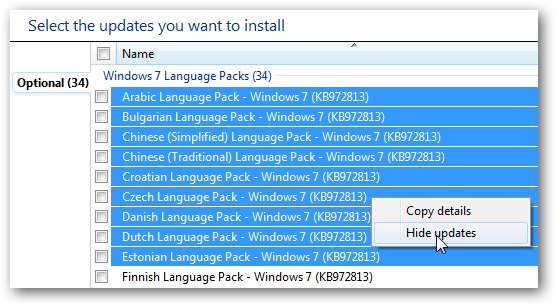
اگر آپ اپنی پوشیدہ تازہ کاریوں کو دوبارہ دیکھنا چاہتے ہیں تو ، مرکزی ونڈوز اپ ڈیٹ اسکرین پر واپس جائیں اور "پوشیدہ تازہ کاریوں کو بحال کریں" کے لنک پر کلک کریں۔
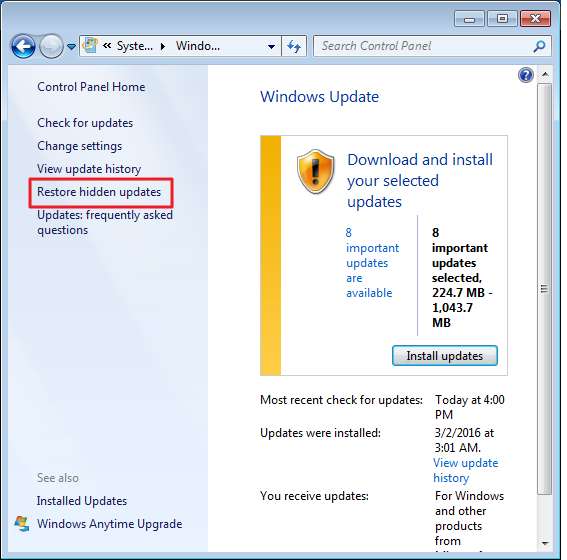
جب آپ اہم ونڈوز اپ ڈیٹ ونڈو کو لوٹتے ہیں اور "انسٹال اپ ڈیٹ" بٹن پر کلک کرتے ہیں تو ، آپ کے منتخب کردہ تمام اہم اور اختیاری اپ ڈیٹس ڈاؤن لوڈ اور انسٹال ہوجاتے ہیں۔ کچھ تازہ کاریوں کا تقاضا ہوگا کہ آپ انسٹالیشن آگے بڑھنے سے پہلے کسی EULA سے اتفاق کریں گے ، لیکن آپ تازہ کاری کا عمل شروع ہونے سے پہلے ہی تمام ضروری EULA سے اتفاق کرنے کے قابل ہوسکیں گے تاکہ آپ کو گھومنے اور پوری تنصیب کو دیکھنے کی ضرورت نہ ہو۔ .
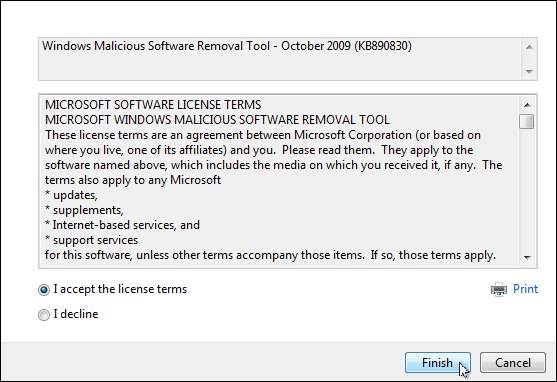
کچھ اپ ڈیٹس میں سسٹم کو دوبارہ اسٹارٹ کرنے کی ضرورت ہوگی ، لیکن آپ کے پاس یہ اختیار موجود ہوگا کہ آپ دوبارہ اسٹارٹ کو چند گھنٹوں کے لئے ملتوی کردیں یا اس وقت تک کہ آپ دستی طور پر دوبارہ بوٹ نہ کریں۔
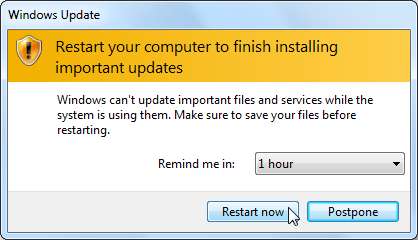
ونڈوز 7 آپ کو یہ ترتیب دینے میں کچھ ترتیبات کو تبدیل کرنے کی بھی اجازت دیتا ہے کہ ونڈوز اپ ڈیٹس کو کیسے انسٹال کرتا ہے۔ آپ ونڈوز کو خود بخود نئی اہم اپڈیٹس کی جانچ پڑتال اور انسٹال کرسکتے ہیں ، خود کار طریقے سے اپڈیٹنگ کو مکمل طور پر بند کردیں ، یا ونڈوز اپ ڈیٹس کی جانچ پڑتال کرسکیں ، لیکن ان کو ڈاؤن لوڈ کرنے سے پہلے آپ کو مطلع کریں۔ دوسرے اختیارات آپ کو یہ کنٹرول کرنے دیتے ہیں کہ آیا اہم اپ ڈیٹس کے ساتھ ساتھ تجویز کردہ تازہ کاریوں کو انسٹال کیا جاتا ہے ، صارف کیا اپ ڈیٹس انسٹال کرسکتے ہیں ، اور یہ بھی کہ ونڈوز کے علاوہ مائیکروسافٹ کی دیگر مصنوعات بھی اپ ڈیٹ ہیں۔
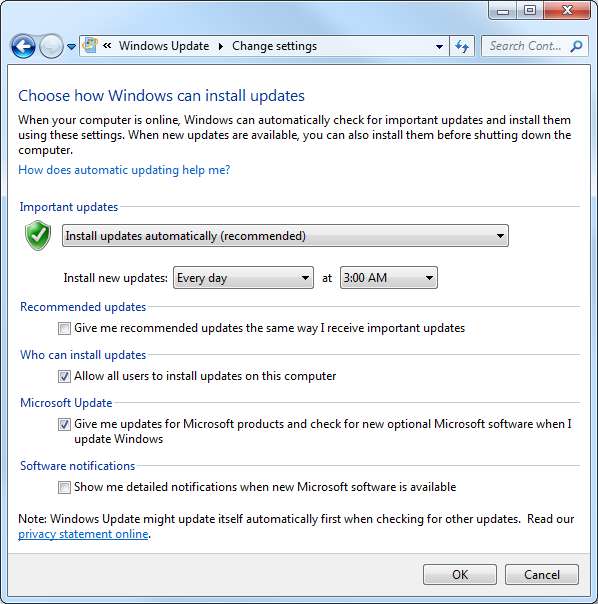
ونڈوز 7 میں اپ ڈیٹس کی ان انسٹال کرنے کے لئے ، کنٹرول پینل> کسی پروگرام کو ان انسٹال کریں ، اور پھر "انسٹال شدہ اپڈیٹس دیکھیں" پر کلک کریں۔ ایک تازہ کاری کو منتخب کریں اور پھر "ان انسٹال کریں" کے بٹن پر کلک کریں۔ ایک بار پھر ، اپنی تحقیق کریں اور اس بات کو یقینی بنائیں کہ دوسرے لوگ بھی اپ ڈیٹ کے ساتھ اسی طرح کی پریشانیوں کی اطلاع دے رہے ہیں اور یقینی بنائیں کہ آپ نے اس کی تشکیل کی ہے نظام کی بحالی نقطہ یا اپنے کمپیوٹر کا بیک اپ بنائیں اس سے پہلے کہ آپ کسی بھی اپ ڈیٹ کو ان انسٹال کریں۔
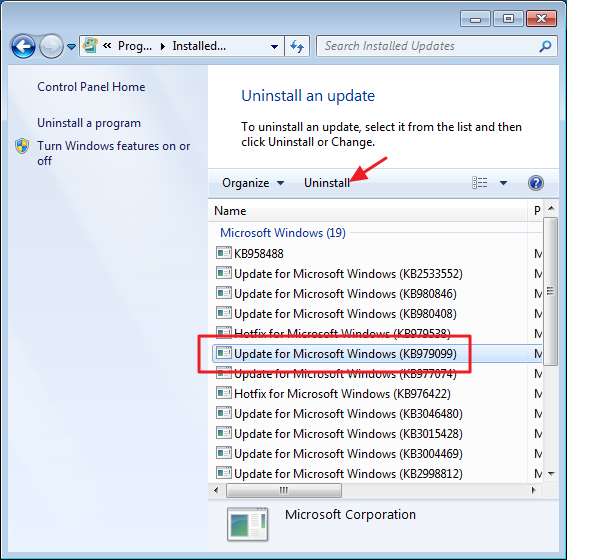
تیسری پارٹی کے ایپس کو جدید رکھیں
ونڈوز کو اپ ڈیٹ رکھنا ضروری ہے ، لیکن یہ وہاں ختم نہیں ہوتا ہے۔ آپ یہ یقینی بنانا چاہتے ہیں کہ آپ کی دوسری ایپس کو بھی اپ ڈیٹ کیا گیا ہے۔ بگ فکسز اور نئی خصوصیات کے علاوہ ، اپنے ایپس کو اپ ڈیٹ کرنے سے یہ یقینی بناتا ہے کہ آپ ناگزیر حفاظتی خامیوں کو دور کریں جو عام تھرڈ پارٹی ایپس جیسے ایڈوب فلیش ، جاوا ، اور اسی طرح. تھرڈ پارٹی ایپس کو اپ ڈیٹ رکھنے میں پریشانی یہ ہے کہ مختلف مصنوعات کے ل آپ کو مختلف طریقوں سے جانچ پڑتال اور اپ ڈیٹ کرنے کی ضرورت ہوتی ہے۔
کچھ ایپس کے پاس بلٹ ان اپڈیٹر ہوتا ہے
کچھ تیسری پارٹی ایپس ، جیسے ایپل کے ذریعہ فراہم کردہ ، بلٹ ان اپ ڈیٹرز ہیں جو خود بخود نئی تازہ کاریوں کی جانچ پڑتال کرتے ہیں اور آپ کو مطلع کرتے ہیں تاکہ آپ ان کو ڈاؤن لوڈ اور انسٹال کرسکیں۔
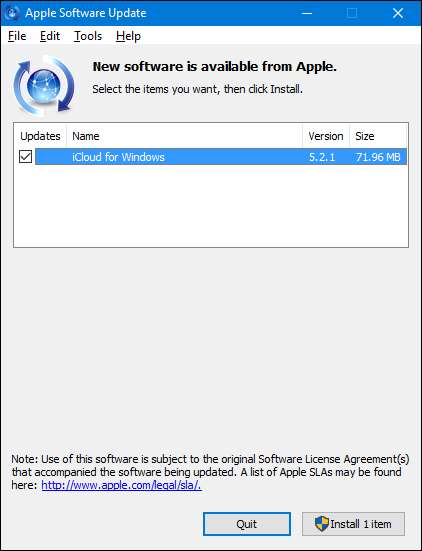
سیکیورٹی سافٹ ویئر خاص طور پر اپ ڈیٹ رکھنے کے لئے ضروری ہے ، اور زیادہ تر اس وجہ سے خودکار اپڈیٹر موجود ہیں۔ پھر بھی ، یہ یقینی بنانا ہے کہ جیسے انھوں نے دستی اسکین چلانے سے پہلے a جیسے ایک بار میں ان سے ایک بار جانچ پڑتال کرنا ضروری ہے۔ ایک مثال کے طور پر ، ونڈوز ڈیفنڈر کو ونڈوز اپڈیٹس کے ذریعے وائرس کی تعریف کے لئے باقاعدہ اپ ڈیٹ ملتا ہے لیکن پھر بھی جب آپ اسے کھولتے ہیں تو دستی طور پر اپ ڈیٹس کی جانچ پڑتال کرنے کی صلاحیت پیش کرتے ہیں۔
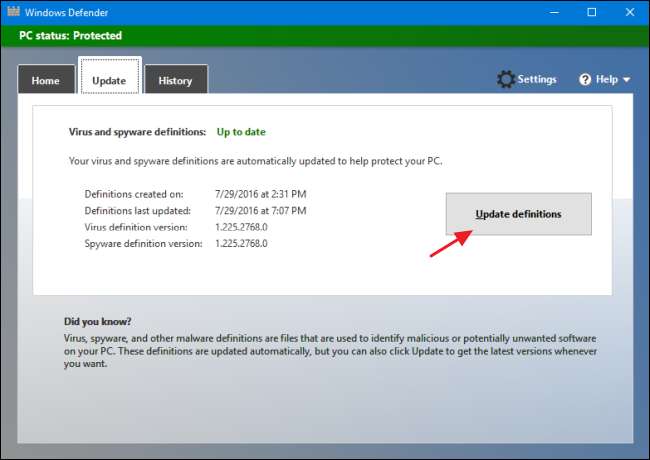
دوسرے ایپس کے ل You ، آپ کو تیسری پارٹی کے آلے کی ضرورت ہوگی
کچھ دوسری تھرڈ پارٹی ایپس ، بدقسمتی سے ، کسی بھی طرح کی بلٹ ان اپ ڈیٹ کرنے والی خصوصیات پیش نہیں کرتی ہیں ، جس سے آپ کو اپ ڈیٹ یا نئے ورژن خود ڈاؤن لوڈ کرنے کیلئے پروڈکٹ ویب سائٹ پر جانا پڑتا ہے۔ تاہم ، وہ پھر بھی آپ کو مطلع کرسکتے ہیں۔
جب کہ آپ ہمیشہ اپنے ہر ایپس کو انفرادی طور پر دیکھ سکتے ہیں اور اپ ڈیٹس کی جانچ کر سکتے ہیں ، جو تکلیف دہ ہوسکتی ہے اور آپ کو ان سب کو اپ ڈیٹ کرنا شاید یاد نہیں ہوگا - کم از کم وقتی طور پر نہیں۔ اپنے آپ کو کچھ وقت بچانے اور اس بات کو یقینی بنانے میں مدد کرنے کے ل all کہ آپ کی ساری ایپس اپ ڈیٹ ہوجائیں ، آپ اس طرح کی افادیت استعمال کرسکتے ہیں میرا پی سی اپڈیٹر پیچ کریں یا نائنائٹ اپڈیٹر ، دونوں ہی آپ کے کمپیوٹر پر انسٹال کردہ ایپس کے خلاف چیک چلاتے ہیں اور آپ کو بتاتے ہیں کہ کون سے اپ ڈیٹ دستیاب ہیں۔
نائنائٹ اپڈیٹر ان ٹولز کا سب سے آسان ترین سامان ہے ، لیکن اس کی قیمت 99 9.99 ہر سال (اگر آپ فیملی پیک خریدتے ہیں تو کم ہوگا) لیکن یہ اپ ڈیٹس کو ڈاؤن لوڈ کرنے اور انسٹال کرنے سمیت آپ کے لئے تمام کام کرتا ہے۔ اگرچہ یہ بہت بہتر کام کرتا ہے ، اگرچہ ، یہ اتنے ایپس کی حمایت نہیں کرتا ہے جتنا ہم چاہتے ہیں۔ صرف وہی 92 ایپس جو آپ انسٹال کرسکتے ہیں نائنائٹ انسٹالر . ایک اچھی خصوصیت یہ ہے کہ اگر آپ چاہتے ہیں تو ایپ پس منظر میں چلتی ہے۔ جب اسے پتہ چلتا ہے کہ ایپ کی میعاد ختم ہوگئی ہے تو ، وہ آپ کو بتانے والا نوٹیفکیشن پاپ اپ کرتا ہے ، اور آپ صرف ایک دو کلکس کے ذریعے ایپ کو اپ ڈیٹ کرسکتے ہیں۔
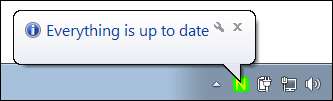
تصویری کریڈٹ: نائنائٹ
وہاں موجود مفت اختیارات میں سے ، میرا پی سی پیچ بہترین ہے۔ یہ نائنائٹ اپڈیٹر کی طرح مکمل طور پر خودکار نہیں ہے ، لیکن یہ مفت ہے اور یہ بہت سی ایپس کو سپورٹ کرتا ہے۔ یہ بھی ایک پورٹیبل ایپ ، لہذا آپ کو USB انسٹالیٹی ڈرائیو کو شامل کرنے کے لئے مثالی بناتے ہوئے اسے انسٹال کرنے کی ضرورت نہیں ہے تاکہ آپ دوستوں اور رشتہ داروں کے پی سی کو اپ ڈیٹ کرسکیں۔ آپ کو صرف ایک بار اسے چلانے کی ضرورت ہے ، اسے اپنی ایپس کو اسکین کرنے دیں ، اور پھر یہ آپ کو بتائے گا کہ کس چیز کو اپ ڈیٹ کرنے کی ضرورت ہے۔ آپ پیچ مائی پی سی ونڈو کے اندر سے تازہ ترین معلومات کو ایک ہی وقت میں یا ایک ہی وقت میں ڈاؤن لوڈ اور انسٹال کرسکتے ہیں۔
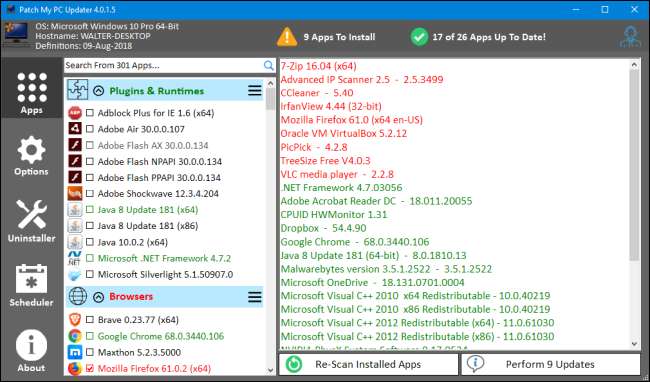
بدقسمتی سے ، پی سی میرا پی سی آپ کے کمپیوٹر کی مستقل نگرانی نہیں کرتا ہے۔ آپ کو اس وقت چلانے کی ضرورت ہوگی جب آپ اپنے کمپیوٹر کو ایسی ایپس کیلئے اسکین کرنا چاہتے ہیں جن کو اپ ڈیٹ کرنے کی ضرورت ہوتی ہے۔ تاہم ، ونڈوز میں شیڈول ٹاسک بنانے کے لئے ایک آپشن موجود ہے جو جب بھی آپ چاہتے ہو پروگرام چلاتا ہے۔
نوٹ : ہم نے پہلے سیکونیا PSI کو خودکار ایپ اپڈیٹر کے ل pick بہترین انتخاب کی سفارش کی تھی۔ بدقسمتی سے ، سیکونیا نے اپریل ، 2018 میں اسے بند کردیا ، اور اب یہ کام نہیں کرتا ہے۔
ہارڈ ویئر ڈرائیوروں کو تازہ ترین رکھیں
ہارڈ ویئر ڈرائیور ایک خاص معاملہ ہیں۔ زیادہ تر مثالوں میں ، آپ ڈرائیوروں تک رسائی کے ل approach "اگر یہ ٹوٹ نہیں جاتا ہے تو ، اسے ٹھیک نہ کریں" سے زیادہ سے زیادہ لے سکتے ہیں۔ ونڈوز آپ کے بیشتر آلات کے لئے ہارڈ ویئر ڈرائیورز ڈاؤن لوڈ کرے گا اور اگر ضروری ہو تو ان ڈرائیوروں کو خود بخود تازہ ترین تاریخ میں رکھے گا۔ اور زیادہ تر حصے کے ل you ، آپ کو بس ایسا ہی ہونے دینا چاہئے۔ ان ڈرائیوروں کا نہ صرف مینوفیکچر نے ، بلکہ مائیکرو سافٹ نے بھی پوری طرح سے جانچ لیا ہے ، لہذا وہ مستحکم اور غلطی سے پاک ہونے کے سب سے زیادہ امکان والے ڈرائیور ہیں۔
اس نے کہا ، ایسے اوقات ہیں جب آپ اس کے بجائے کارخانہ دار کے ڈرائیور استعمال کرنا چاہیں گے ، اور اس بات کو یقینی بنائیں کہ وہ تازہ ترین رہیں۔ مائیکرو سافٹ کے ڈرائیوروں کو صرف پرائمری ڈرائیوروں کے پاس کھینچ لیا جاتا ہے ، اور ہمیشہ اضافی خصوصیات شامل نہیں کرتے ہیں جو آپ کارخانہ دار کے ورژن سے حاصل کرسکتے ہیں۔ یہ خاص طور پر گرافکس کارڈ والے ڈرائیوروں کے بارے میں سچ ہے۔ تم لے سکتے ہو NVIDIA دونوں کے مکمل ڈرائیور اور AMD ، خصوصی کنٹرول پینلز کے ساتھ مکمل کریں جس میں اضافی فعالیت کا بوجھ شامل ہو۔ نیز ، مینوفیکچررز ونڈوز اپ ڈیٹ کے ذریعہ ڈرائیوروں کی تازہ کاری کے مقابلے میں زیادہ کثرت سے نئے ڈرائیوروں کو جاری کرتے ہیں ، اور بعض اوقات یہ اہم بھی ہوسکتا ہے۔ ایک بار پھر ، گرافکس کارڈ ڈرائیور ایک اچھی مثال پیش کرتے ہیں۔ جب نئے کھیل سامنے آتے ہیں تو ، مینوفیکچر اکثر اپنے ڈرائیوروں کو بہتر بناتے ہیں تاکہ وہ ان کھیلوں کو بہتر طور پر کھیل سکیں یا کیڑے ٹھیک کریں جو انہیں بالکل بھی کھیل سے روکتا ہے۔ اگر آپ ونڈوز اپ ڈیٹ سے ڈرائیور استعمال کررہے ہیں تو ، ان اصلاحات تک آپ کو رسائی حاصل کرنے میں کافی وقت لگ سکتا ہے۔
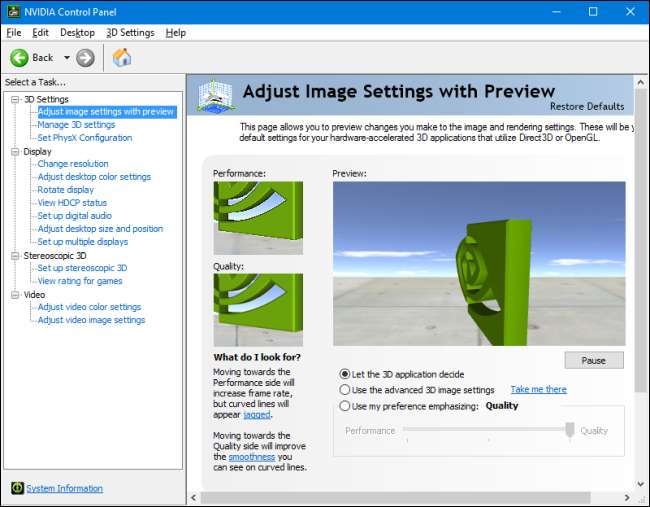
یہاں تک کہ بظاہر آسان چیزیں جیسے ماؤس ڈرائیوروں میں اضافی خصوصیات ہوسکتی ہیں جن کی آپ کو ضرورت ہوسکتی ہے۔ مثال کے طور پر ، کچھ مینوفیکچررز اپنے ڈرائیوروں میں بٹنوں کو کنٹرول کرنے ، بہتر موشن کنٹرولز تک رسائی حاصل کرنے ، یا یہاں تک کہ پروگرامنگ میکروز تک اضافی خصوصیات شامل کرتے ہیں۔ ہم جو بہتر مشورہ دے سکتے ہیں وہ یہ ہے کہ آپ ونڈوز کو اپنی ہر ممکن چیز کے لئے ڈرائیوروں کو سنبھالنے دیں ، لیکن جب آپ کو معلوم ہوجائے کہ آپ کو ضرورت کی اضافی خصوصیات موجود ہیں تو ڈویلپر ڈرائیور انسٹال کریں۔
جب آپ ونڈوز اپ ڈیٹ کے ذریعہ ڈرائیور حاصل کر رہے ہیں تو ، آپ تازہ ترین رہنے کے لئے ونڈوز پر انحصار کرسکتے ہیں۔ لیکن جب آپ کارخانہ دار کے ذریعہ ان کو حاصل کر رہے ہو تو آپ ان کو تازہ ترین کیسے رکھیں گے؟ جواب ، یقینا ، یہ ہے کہ یہ کارخانہ دار پر منحصر ہے۔
اگر آپ کے پاس ابھی ایک یا دو آلہ ہے جس کے لئے آپ نے ڈویلپر ڈرائیورز انسٹال کیے ہیں ، خاص طور پر اگر ڈرائیور نے سوفٹ ویئر کی اضافی خصوصیات شامل کی ہیں تو ، امکانات زیادہ ہیں کہ سافٹ ویئر خود بخود اپ ڈیٹس کی جانچ پڑتال کرتا ہے یا دستی طور پر آپ کو چیک کرنے کا ایک تیز طریقہ فراہم کرتا ہے۔ مثال کے طور پر ، میں ان کے ڈرائیوروں اور اضافی کنٹرول سوفٹ ویئر کے ساتھ NVIDIA گرافکس کارڈ استعمال کر رہا ہوں جسے NVIDIA GeForce تجربہ انسٹال کیا گیا ہے۔ سافٹ ویئر مجھے مطلع کرتا ہے جب نئے ڈرائیور دستیاب ہوتے ہیں ، اور میں انہیں انٹرفیس سے ہی انسٹال کرسکتا ہوں۔
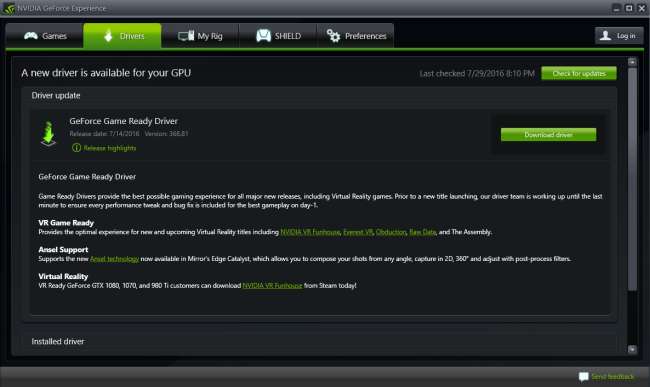
آپ کے کمپیوٹر کے تیار کنندہ کے پاس ان کی ویب سائٹ سے ڈرائیور بھی دستیاب ہوسکتے ہیں۔ عام طور پر ، آپ ان کی سائٹ پر جاسکتے ہیں ، اپنے سسٹم کو تلاش کرسکتے ہیں ، اور دیکھ سکتے ہیں کہ ڈرائیور کیا دستیاب ہیں۔ کچھ ویب سائٹیں ایک چھوٹا سا آلہ انسٹال بھی کرسکتی ہیں جس کی مدد سے وہ آپ کے کمپیوٹر کو اسکین کرسکتے ہیں اور مناسب ڈرائیوروں کی شناخت کرسکتے ہیں۔ اس کے بعد آپ منتخب کرسکتے ہیں کہ آپ کون سے ڈرائیور ڈاؤن لوڈ اور انسٹال کرنا چاہتے ہیں۔ تاہم ، ہمارا سابقہ مشورہ اب بھی لاگو ہوتا ہے: جب ممکن ہو تو ، ونڈوز اپ ڈیٹ کو اپنے ڈرائیوروں کو سنبھالنے دیں۔ صرف اس صورت میں جب آپ کو معلوم ہو کہ آپ کو کسی مخصوص ورژن یا اضافی خصوصیات کی ضرورت ہو تو ڈرائیور سے اپ ڈیٹ حاصل کریں۔
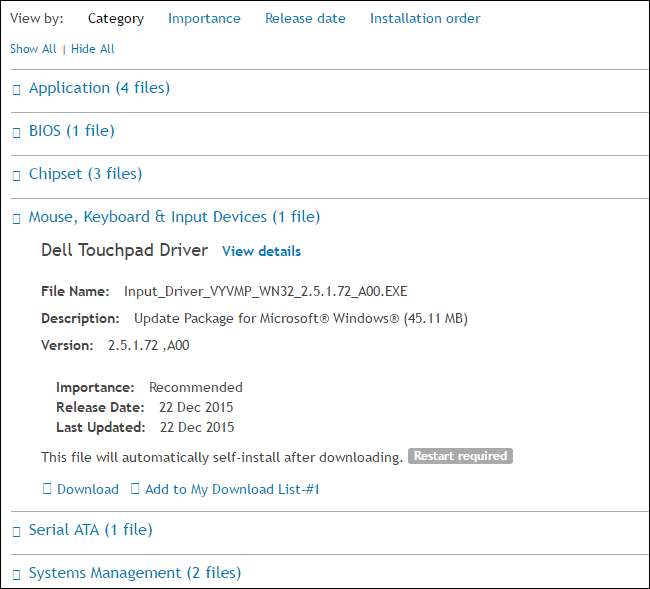
یہاں تک کہ کچھ مینوفیکچررز ونڈوز کے ساتھ ایپس کو اپ ڈیٹ کرنا بھی شامل کرتے ہیں جو آپ کے سسٹم کے ساتھ آنے والے ڈرائیوروں اور اضافی ایپس کی تازہ کاریوں کو انسٹال کرسکتے ہیں۔ بڑے پیمانے پر ، یہ ڈرائیور کی تازہ کاریوں کے لئے ٹھیک ذرائع ہیں ، اور زیادہ تر ونڈوز اپ ڈیٹ کے ساتھ ساتھ پرامن طور پر کام کرنے کے لئے بھی تیار کیے گئے ہیں۔ اگرچہ ان میں سے بیشتر آپ کو خود بخود ڈرائیور کی تازہ کارییں ڈاؤن لوڈ اور انسٹال کرنے دیں گے ، لیکن ہم ابھی بھی گھر پر ہتھوڑے ڈال کر یہی مشورہ دیتے رہیں گے: ونڈوز اپ ڈیٹ آپ کے ڈرائیور اپ ڈیٹ کا بیشتر حصہ سنبھالنے دیں اور صرف آپ کی ضرورت والے مخصوص ڈرائیوروں کو ڈاؤن لوڈ کرنے کے لئے افادیت کا استعمال کریں۔
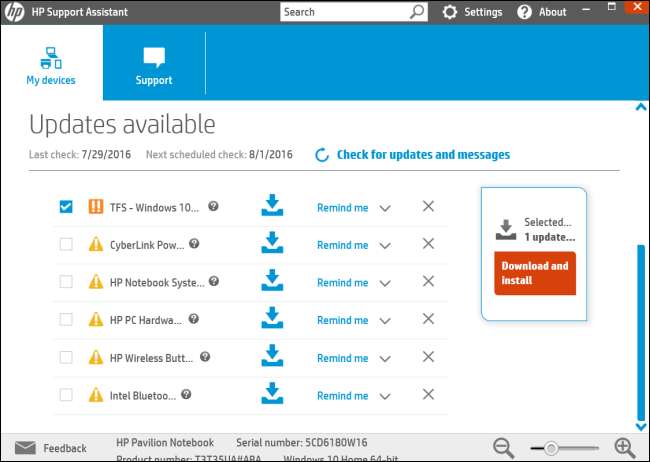
متعلقہ: ڈرائیور کی تازہ کاری کرنے کی افادیت کو کبھی ڈاؤن لوڈ نہ کریں۔ وہ بیکار سے بھی بدتر ہیں
آخر میں ، آپ کے اوزاروں کو چلانے کا امکان ہے کہ وہ وعدہ کرتے ہیں کہ وہ آپ کے تمام ڈرائیوروں کو اسکین کرسکتے ہیں ، ان کا بیک اپ لے سکتے ہیں ، اور انہیں اپنے لئے تازہ ترین رکھیں گے۔ ہم ان کو استعمال کرنے کے خلاف مشورہ دیتے ہیں۔ ڈرائیور کو اپ ڈیٹ کرنے کی افادیت ہیں عام طور پر بیکار اور کبھی کبھی نقصان دہ بھی .
تو وہیں ہے۔ اپنے پی سی کو اپ ڈیٹ رکھنا بعض اوقات مشکل کام ہوسکتا ہے ، لیکن اس کو آسان بنانے کے ل tools ایسے اوزار دستیاب ہیں۔ اور اگر آپ چاہتے ہیں کہ آپ کا کمپیوٹر محفوظ اور قابل اعتماد رہے تو یہ ایک اہم کام ہے۔







